Google Voice เป็นบริการของ Google ที่มีประโยชน์มาก (และฟรี) ที่ให้คุณโทรออกและรับสายได้โดยไม่ต้องมีโทรศัพท์พื้นฐานหรือโทรศัพท์มือถือ
คุณลักษณะที่มีประโยชน์อีกอย่างหนึ่งใน Google Voice คือ คุณสมบัติข้อความเสียง เป็นวิธีที่ยอดเยี่ยมในการรับข้อความจากผู้คนผ่านแบบฟอร์มการติดต่อบนเว็บไซต์ของคุณหรือเช่นเดียวกับหมายเลขทั่วไปที่คุณต้องการมอบให้กับผู้อื่นเพื่อฝากข้อความถึงคุณโดยไม่ต้องแจ้งหมายเลขโทรศัพท์จริงของคุณ
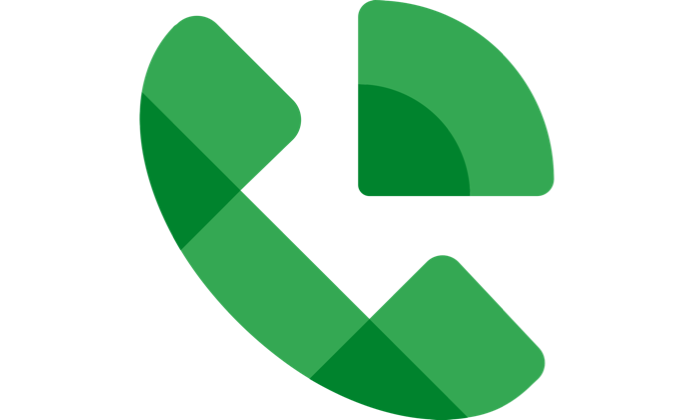
ในบทความนี้คุณจะได้เรียนรู้วิธีตั้งค่าข้อความเสียงในบัญชี Google Voice ของคุณ
ยังไม่มี Google Voice ใช่หรือไม่
หากคุณชอบแนวคิดในการใช้ คุณสมบัติข้อความเสียง บน Google Voice แต่คุณยังไม่มีบัญชีหรือหมายเลขโทรศัพท์ Google Voice การสมัครใช้งานทำได้ง่ายมาก
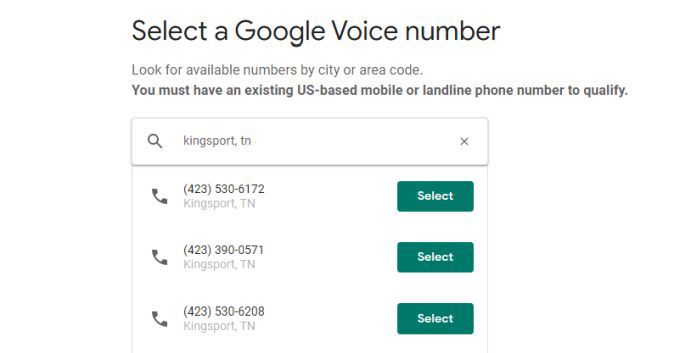
ปฏิบัติตามคำแนะนำบนหน้าจอเพื่อสิ้นสุดการตั้งค่าหมายเลขใหม่ของคุณ คุณยังสามารถเชื่อมโยงหมายเลขโทรศัพท์ Google Voice นี้กับโทรศัพท์บ้านที่มีอยู่หรือ เบอร์โทรศัพท์ หากคุณต้องการโทรไปยัง Google Voice เพื่อโทรเข้าโทรศัพท์นั้นด้วย
วิธีตั้งค่าวอยซ์เมล ใน Google Voice
ตอนนี้คุณมีบัญชี Google Voice และหมายเลขโทรศัพท์ของคุณเองแล้วจริงๆแล้วคุณมีกล่องจดหมายข้อความเสียงที่ใช้งานได้ซึ่งเป็นส่วนหนึ่งของบัญชี
อย่างไรก็ตามมีบางสิ่ง คุณจะต้องทำการตั้งค่าข้อความเสียงเพื่อให้ทำงานได้อย่างถูกต้อง
1. เมื่อลงชื่อเข้าใช้บัญชี Google Voice ของคุณให้เลือกไอคอนเฟือง การตั้งค่าที่มุมขวาบน
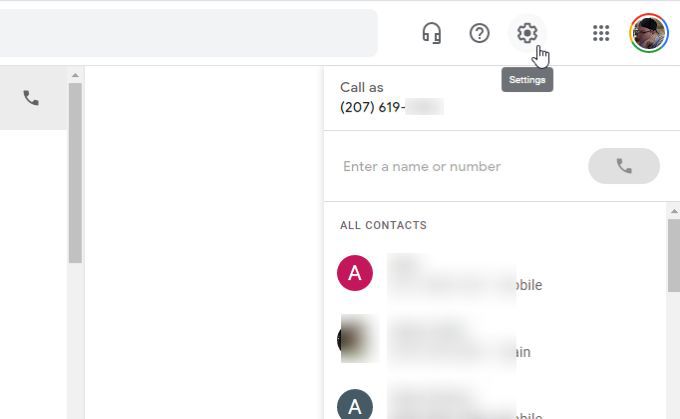
2. ในส่วนการตั้งค่าเลือก ข้อความเสียงจากเมนูด้านซ้าย การดำเนินการนี้จะเลื่อนคุณลงไปที่ส่วนการตั้งค่าข้อความเสียงโดยอัตโนมัติ
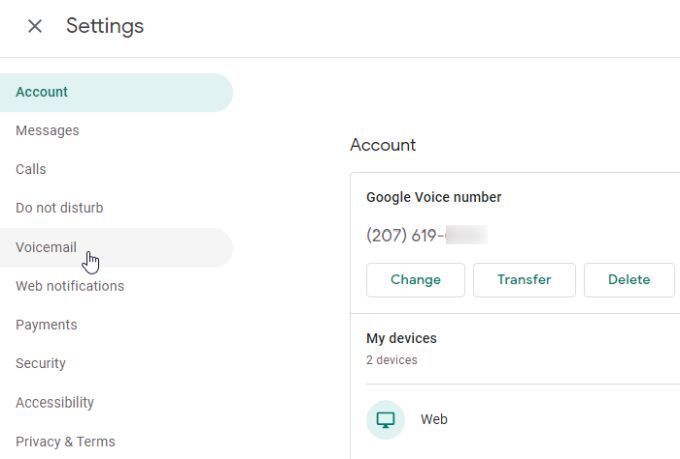
3. การตั้งค่าข้อความเสียงมีสามส่วนที่คุณสามารถกำหนดค่าได้ว่าคุณลักษณะข้อความเสียงของ Google Voice จะทำงานอย่างไร
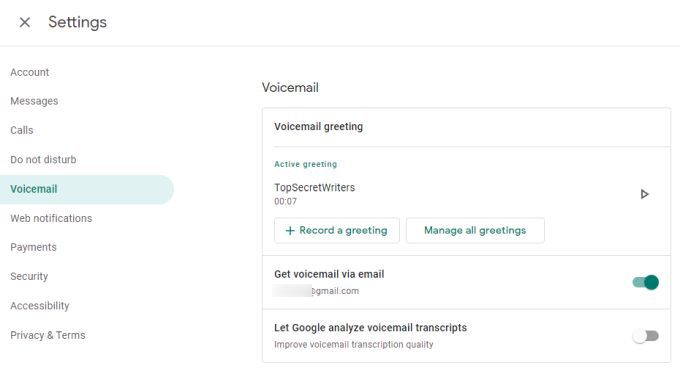
เราจะสำรวจการตั้งค่าข้อความเสียงของ Google Voice เหล่านี้ในส่วนถัดไป
การตั้งค่าข้อความเสียงของ Google Voice
ส่วนแรกที่ต้องพิจารณาคือ คำทักทายที่ใช้งานอยู่ของคุณ คุณจะเห็นปุ่มสองปุ่มในส่วนนี้
- บันทึกคำทักทาย: เลือกตัวเลือกนี้เพื่อบันทึกคำทักทายใหม่ด้วยไมโครโฟนของคุณ คุณสามารถบันทึกคำทักทายได้สูงสุด 3 นาที เลือกไอคอนหยุดเมื่อคุณทำเสร็จแล้ว เลือก บันทึกเพื่อบันทึกคำทักทายหรือ ทำซ้ำเพื่อลองอีกครั้ง ตั้งชื่อคำทักทายของคุณแล้วเลือก บันทึกอีกครั้ง
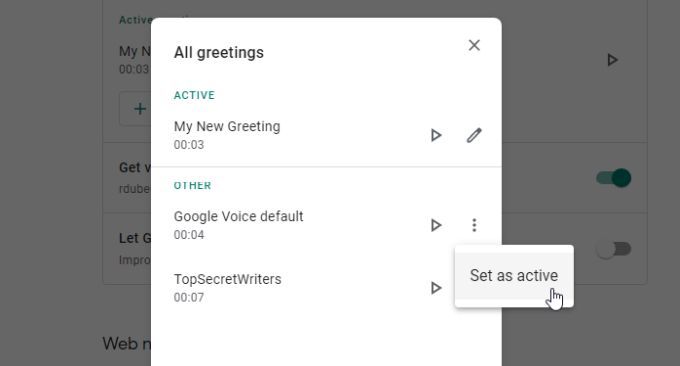
คุณจะเห็นปัจจุบันของคุณเสมอ คำทักทายที่ใช้งานอยู่ในส่วน คำทักทายที่ใช้งานอยู่ของกล่อง คำทักทายข้อความเสียง
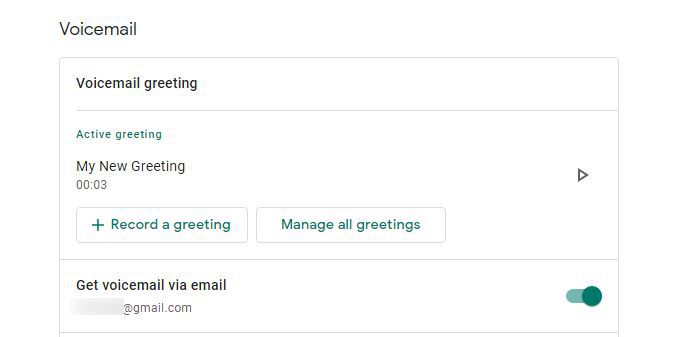
ส่วนที่สองคือช่อง รับข้อความเสียงทางอีเมลหากคุณเปิดใช้งานสิ่งนี้คุณจะได้รับข้อความเสียงใหม่ที่บันทึกไว้ซึ่งส่งตรงไปยังบัญชีอีเมล Google ของคุณ นี่คือที่อยู่อีเมลที่เชื่อมโยงกับบัญชี Gmail ที่คุณใช้ในการสมัคร Google Voice
ส่วนที่สามและสุดท้ายคือ ให้ Google วิเคราะห์การถอดเสียงข้อความเสียงนี่คือตัวเลือกการตั้งค่าความเป็นส่วนตัว การเปิดใช้งานนี้ทำให้ Google ได้รับอนุญาตให้เข้าถึงการถอดเสียงข้อความเสียงของคุณเพื่อวัตถุประสงค์ในการปรับแต่งและปรับปรุงอัลกอริทึมการถอดข้อความเสียง
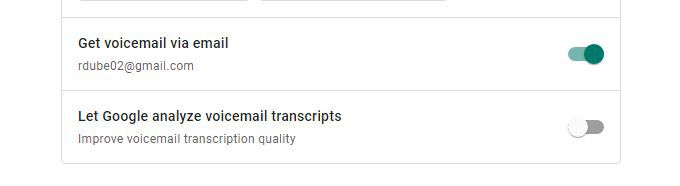
นอกเหนือจากการตั้งค่าที่คุณจะพบในส่วนการตั้งค่าข้อความเสียงของ Google Voice ยังมี การตั้งค่าอื่น ๆ อีกสองสามอย่างที่เกี่ยวข้องกับการกำหนดค่าข้อความเสียงของคุณ
การตั้งค่าข้อความเสียงของ Google Voice
เหนือส่วนการตั้งค่าข้อความเสียงจะมีช่อง ห้ามรบกวนพร้อมด้วย การตั้งค่าข้อความเสียงอื่น
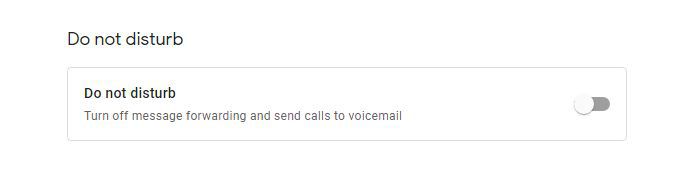
การเปิดใช้งานการสลับนี้จะไม่ส่งต่อข้อความใด ๆ ของคุณไปยังหมายเลขโทรศัพท์ที่คุณกำหนดให้กับบัญชี Google Voicemail ของคุณ แต่จะโอนสายทั้งหมดไปยังข้อความเสียงโดยตรง
นี่คือตัวเลือกที่คุณอาจต้องการใช้หากคุณกำลังเดินทางและไม่ต้องการรบกวนการโทรไปชั่วขณะ
ตัวเลือกข้อความเสียงอื่นอยู่ถัดจากหน้าการตั้งค่าข้อความเสียงของ Google ไปทางด้านล่าง มองหาส่วนความปลอดภัย ช่อง กรองสแปมคือที่ที่คุณสามารถเปิดใช้งานการกรองสแปมสำหรับคุณลักษณะ Google Voicemail ของคุณสามประการ - การโทรข้อความและข้อความเสียง
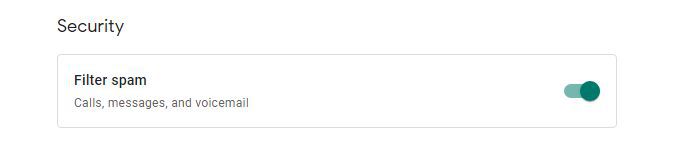
เปิดใช้งานการสลับนี้เพื่อ เปิดคุณสมบัตินี้ สิ่งนี้มีประโยชน์อย่างยิ่งหากคุณพบว่าคุณได้รับข้อความสแปมหรือวอยซ์เมลจำนวนมาก อัลกอริทึมป้องกันสแปมของ Google มีประสิทธิภาพในการบล็อกผู้ติดต่อที่น่ารำคาญเหล่านี้อย่างน่าประหลาดใจ
เคล็ดลับอื่น ๆ ของ Google Voicemail
การใช้ Google Voicemail นั้นง่ายและสะดวกมาก เมื่อคุณเลือกข้อความเสียงจากแผงการนำทางด้านซ้ายคุณจะเข้าถึงรายการข้อความวอยซ์เมลล่าสุดของคุณ
เลือกข้อความใดก็ได้เพื่อดูการถอดเสียงของข้อความเสียง คุณสามารถเลือกปุ่มเล่นใต้การถอดเสียงนี้เพื่อฟังข้อความ
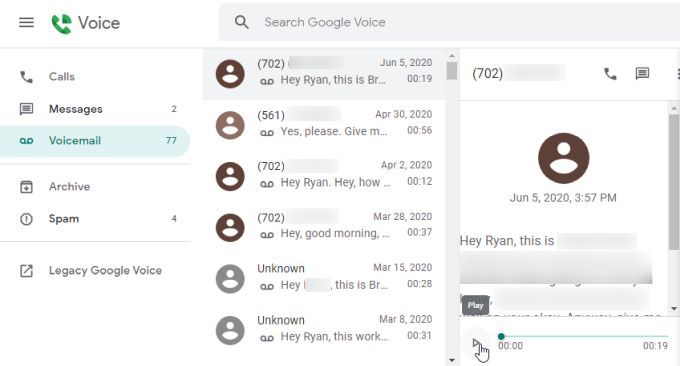
เมื่อคุณเลือกจุดสามจุดที่ด้านขวาบนของข้อความคุณจะเห็นรายการตัวเลือกสำหรับสิ่งต่างๆที่คุณ สามารถทำได้กับข้อความเสียงของคุณ
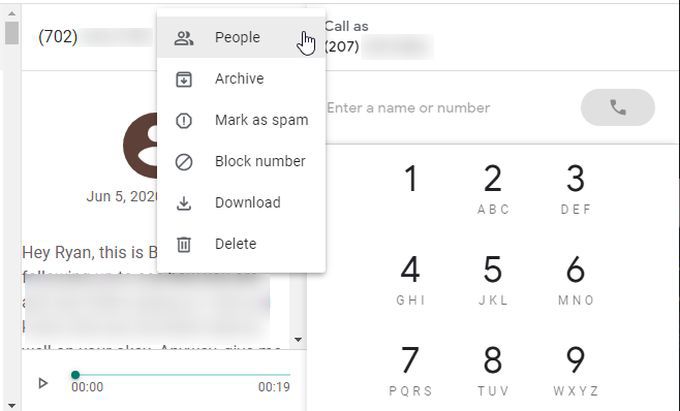
ตัวเลือกสำคัญมีดังนี้:
สิ่งที่สำคัญที่สุดคือเมื่อคุณตั้งค่าข้อความเสียงบน Google Voice มันก็ใช้งานได้ นอกจากนี้ยังสะดวกและให้พื้นที่สำหรับจัดเก็บสายเรียกเข้าที่คุณสามารถโทรหาได้ในเวลาของคุณเองและตามกำหนดเวลาของคุณเอง